منوی سایت
جدیدترین دانلودها
- نرم افزار نقشه گوگل (برای اندروید) - Google Maps 11.125.0102 Android
- نرم افزار بهینه سازی عمیق موبایل (برای اندروید) CCleaner 24.08.0 Android
- نرم افزار بهینهسازی و افزایش سرعت کامپیوتر (برای ویندوز) - Wise Care 365 Pro 6.6.7.637 Windows
- نرم افزار مدیریت فایروال ویندوز - Windows Firewall Control 6.11.0.0 Windows
- مرورگر فایرفاکس (برای ویندوز) - Firefox 125.0.2 Windows
- نرم افزار اینترنت دانلود منیجر (برای ویندوز) - Internet Download Manager 6.42 Build 8 Windows
- نرم افزار عکس برداری از دسکتاپ (برای ویندوز) - HyperSnap 9.5.0 Windows
- نرم افزار بهینه سازی ویندوز - Glary Utilities Pro 6.9.0.13 Windows
- نرم افزار ضد بدافزار (برای ویندوز) - Glary Malware Hunter Pro 1.183.0.804 Windows
- نرمافزار ویرایش، افکتگذاری، آنالیز و میکس فایلهای صوتی (برای ویندوز) - Audacity 3.5.0 Windows
ترفندهای واتس اپ
تازه های این بخش :
آموزش ارسال تصاویر متحرک یا GIF در واتس اپ

بدون شک واتس اپ را می توان جزو برترین پیام رسان های حال حاضر نام گذاری نمود. امنیت بسیار بالا، محیط کاربری تعاملی و از همه مهم تر امکان برقراری تماس های صوتی و تصویری با استفاده از اینترنت از ویژگی های این نرم افزار محبوب می باشد.
تصاویر متحرک یا GIF یک بافت گرافیکی ثابت بوده که از بهم پیوستن چندین تصویر ایجاد می شود. امروزه استفاده از تصاویر GIF در میان کاربران شبکه های مجازی از محبوبیت بالایی برخوردار می باشد. نرم افزارهایی مانند تلگرام و اینستاگرام از موتور های جستجوی گیف به منظور جذب بیشتر کاربران خود استفاده می کنند.
در این میان، پیام رسان محبوب واتس اپ نیز به تازگی از قابلیت ارسال و دریافت GIF پشتیبانی کرده است. با نصب جدید ترین آپدیت این نرم افزار می توانید از این قابلیت جذاب بهره مند شوید.
در این مقاله می خواهیم به بررسی روش ارسال و دریافت تصاویر متحرک در پیام رسان واتس آپ بپردازیم. با سرزمین دانلود همراه باشید.
استفاده از تصاویر متحرک در گفتگوهای واتس اپ
در نظر داشته باشید که به منظور استفاده از این قابلیت باید نرم افزار واتس اپ را به آخرین ورژن موجود آپدیت نمایید. برای دریافت آخرین نسخه واتس اپ می توانید از طریق این لینک اقدام کنید. به منظور ارسال GIF در واتس اپ به صورت زیر عمل می کنیم:
1. ابتدا نرم افزار واتس اپ را اجرا کرده و وارد صفحه گفتگو با شخص مورد نظر شوید. در بالای صفحه کیبورد، بر روی آیکون استیکر ضربه بزنید.

2. در پایین بخش استیکرها، گزینه ای با نام GIF موجود می باشد. این گزینه را انتخاب نمایید.

3. در این بخش می توانید گیف های جدید را در تب Trends مشاهده نمایید. همچنین به منظور پیدا کردن یک GIF خاص می توانید از سایر دسته بندی های این بخش مانند Love، Reaction، Sad و ... استفاده نمایید.

4. با استفاده از آیکون جستجو در پایین صفحه نیز می توانید گیف مورد نظر خود را در میان هزاران تصویر متحرک جستجو نمایید.

5. پس از یافتن GIF مورد نظر، بر روی آن ضربه زده و گزینه ارسال را انتخاب نمایید.

6. در واتس اپ می توانید گیف های مورد علاقه خود را ذخیره نمایید. به منظور انجام این کار، بر روی تصویر متحرک مورد نظر دست خود را نگه داشته و گزینه Star را انتخاب نمایید.

7. گیف های ستاره دار یا Star در تب ستاره موجود در بخش GIF ذخیره خواهند شد.

8. به منظور مشاهده گیف هایی که اخیرا از آنها استفاده کرده اید نیز می توانید از آیکون Recent در کنار تب Star استفاده کنید.

در این مقاله به بررسی روش ارسال تصاویر متحرک یا GIF در نرم افزار واتس اپ پرداختیم. پیش از این در مقاله آشنایی با ترفندها و امکانات کاربردی در واتس اپ به بررسی تمامی نکات و ترفندهای کاربری در واتس اپ پرداختیم که در صورت تمایل و به منظور آشنایی بیشتر با این پیام رسان محبوب می توانید آن را مطالعه نمایید. در صورت نیاز به راهنمایی بیشتر در خصوص این مقاله می توانید نظرات و سوالات خود را از طریق فرم زیر با ما در میان بگذارید.
این مطلب مربوط به موضوع ترفندهای واتس اپ میباشد.
آموزش رفع مشکلات عمومی در واتس اپ

همانطور که اطلاع دارید برنامه واتس اپ یکی از برترین نرم افزارهای پیام رسان در گوشی های هوشمند می باشد. توسط این برنامه می توانید تنها با داشتن اتصال اینترنت، به صورت رایگان با دوستان خود گفتگو کنید.
در ابتدای تولید، واتس اپ تنها یک پیام رسان ساده به منظور ارسال پیام های متنی مورد استفاده قرار می گرفت اما با آپدیت ها و بروزرسانی های منتشر شده توسط این شرکت، امروزه واتس اپ را می توان یک ابزار چندکاره در جهت برقراری تماس های صوتی و تصویری با سایر کاربران در بستر اینترنت نامگذاری نمود.
پیش از این در سری مقالات آشنایی با ترفندها و امکانات کاربردی در واتس اپ به بررسی تمام نکات و ترفندهای کاربری در این پیام رسان محبوب پرداختیم. از آنجایی که تمام سرویس ها و ابزارهای ساخته دست انسان دارای مشکلاتی نیز می باشند، در هنگام کار با واتس آپ نیز ممکن است در برخی اوقات با ایرادات جزئی روبرو شوید.
در این مقاله می خواهیم به بررسی تمامی مشکلات عمومی و مطرح در پیام رسان واتس اپ بپردازیم. با سرزمین دانلود همراه باشید.
مشکل عدم نصب نرم افزار واتس اپ
در صورتی که می خواهید نرم افزار واتس اپ را بر روی گوشی اندرویدی خود نصب نمایید، در نظر داشته باشید که نسخه سیستم عامل اندروید تلفن همراه شما باید اندروید 2.3.3 به بالا باشد. به منظور مشاهده نسخه فعلی سیستم عامل می توانید به تنظیمات گوشی یا Settings رفته و بر روی گزینه About Phone کلیک نمایید.
در صورتی که نسخه سیستم عامل شما بالاتر از ورژن 2.3.3 باشد می توانید از طریق این لینک آخرین نسخه نرم افزار واتس اپ را دریافت کرده و بر روی گوشی خود نصب نمایید.
گاهی اوقات نیز ممکن است در هنگام دریافت این پیام رسان از وب سایت رسمی واتس اپ با مشکل روبرو شوید. در واقع سپر امنیتی سیستم عامل اندروید، اجازه دریافت نرم افزارهای apk از منابع غیر رسمی را مسدود کرده است.
به منظور رفع این مشکل، ابتدا به بخش تنظیمات یا Settings در گوشی خود رفته و گزینه Apps را انتخاب نمایید. در صفحه باز شده لیستی از تمام نرم افزارهای نصب شده بر روی گوشی را مشاهده خواهید نمود. بر روی مرورگر خود ضربه زده و گزینه install from unknown sources را فعال نمایید. در ادامه می توانید با مراجعه به وب سایت رسمی واتس اپ، آخرین نسخه این پیام رسان محبوب را دریافت نمایید.
مشکل عدم دریافت کد فعال سازی
پس از نصب نرم افزار، نوبت به ساخت و یا ورود به اکانت می رسد. پیام رسان واتس اپ از طریق تایید شماره همراه اقدام به احراز هویت می کند. روش تایید شماره تماس نیز به این صورت می باشد که با وارد کردن شماره تماس خود در بخش Verify Your Phone Number و دریافت یک کد شش رقمی می توانید حساب خود را فعال نمایید.
گاهی اوقات ممکن است به دلیل آنتن دهی ضعیف گوشی و یا مسدود سازی شماره های واتس اپ توسط اپراتورهای تلفن همراه، نتوانید کد ارسالی واتس اپ را دریافت نمایید. در این حالت با انتخاب گزینه Resend Code می توانید دوباره درخواست خود را مبنی بر دریافت کد ارسال نمایید.
در صورتی که همچنان کدی از سمت واتس اپ دریافت نکرده اید، با کلیک بر روی گزینه Voice Call می توانید کد شش رقمی تایید اکانت خود را از طریق تماس صوتی دریافت نمایید.
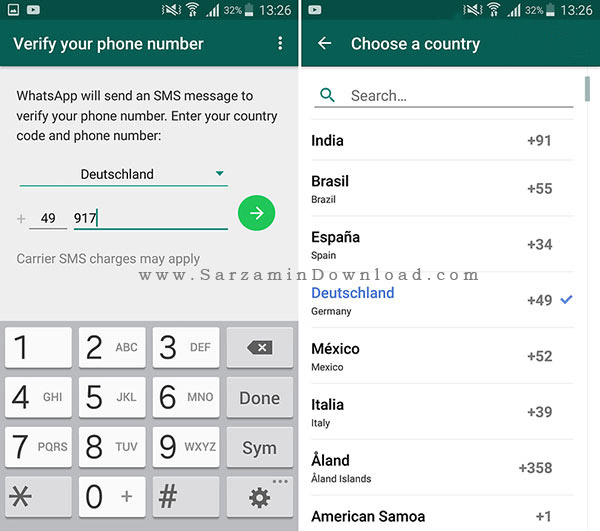
مشکل عدم نمایش آخرین بازدید مخاطبین
مانند سایر پیام رسان های مطرح، در واتس اپ نیز می توانید از آخرین بازدید مخاطبین خود باخبر شوید. حال ممکن است در برخی اوقات، بازدید تعدادی از مخاطبین شما نمایش داده نشود. در این زمان دو حالت وجود دارد که به بررسی آنها می پردازیم:
1. غیرفعال بودن قابلیت Lastseen: ابتدا از طریق گزینه Settings برنامه به بخش Account رفته و گزینه Privacy را انتخاب نمایید. در این بخش باید گزینه Last Seen فعال باشد. در صورتی که گزینه نمایش آخرین بازدید اکانت خود را غیرفعال کرده باشید، نمی توانید Last Seen سایر کاربران را نیز مشاهده نمایید.
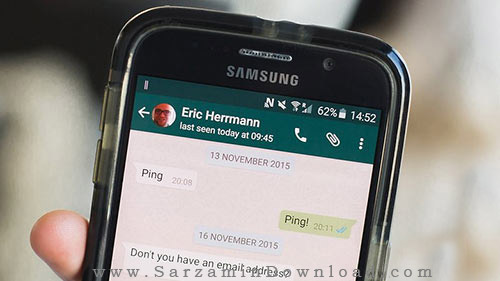
2. بلاک کردن کاربر: در صورتی که کاربری را بلاک کرده باشید و یا مخاطبی حساب شما را بلاک کرده باشد، دیگر قادر به مشاهده آخرین وضعیت او نخواهید بود. در این حالت، تمامی پیام های ارسالی شما به سمت کاربر مورد نظر نیز بلاک خواهد شد و شخص مقابل قادر به مشاهده و دریافت پیام های شما نخواهد بود.

مشکل عدم دانلود فیلم و عکس
در حالت کلی، واتس اپ تمامی فیلم و تصاویر دریافت شده در گفتگوهای انجام شده را به صورت خودکار در گالری شما ذخیره خواهد کرد. حال ممکن است در برخی مواقع به دلیل ضعیف بودن اینترنت و یا روشن بودن قابل ذخیره سازی دیتا، فیلم و عکس های دریافت شده را نتوانید دریافت نمایید.
به منظور بررسی و حل این مشکل، ابتدا از طریق گزینه Settings به بخش Data usage رفته و گزینه media auto-download را برای هر دوحالت وای فای و اینترنت همراه فعال نمایید. در این حالت تمامی ویدیوها و تصاویر دریافتی از سمت سایر کاربران به صورت خودکار در گالری شما ذخیره خواهد شد.
در نظر داشته باشید که با فعال سازی گزینه media auto-download در اینترنت همراه یا دیتا، ممکن است حجم بسیار زیادی از اینترنت شما در هنگام دریافت فایل های صوتی و تصویری موجود در واتس اپ مصرف شود. بهتر است این گزینه را تنها برای اینترنت وای فای خود فعال نمایید.
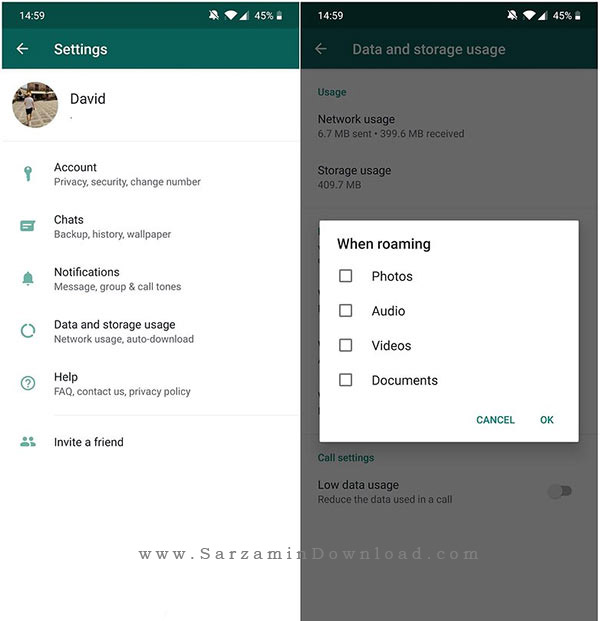
دریافت پیام You may have new messages
پیام های دریافت شده در واتس اپ، از طریق نوتیفیکیشن به کاربر اطلاع رسانی می شود. در برخی مواقع ممکن است کاربران پیامی با متن You may have new messages از سمت واتس اپ دریافت نمایند.
در زمان هایی که کانکشن اینترنت شما ضعیف باشد، پیام You may have new messages از سمت واتس اپ برای شما ارسال خواهد شد. در حالت ممکن است پیامی جدیدی برای شما ارسال شده باشد اما به دلیل کند بودن اینترنت، واتس اپ قادر به شناسایی پیام و فرستنده آن نمی باشد. در نتیجه، پیامی با متن فوق به منظور اطلاع رسانی به شما ارسال خواهد شد.
در این مقاله به بررسی مشکلات و ارورهای عمومی در پیام رسان واتس اپ پرداختیم. در صورت تمایل می توانید با مطالعه مقاله آشنایی با ترفندها و امکانات کاربردی در واتس اپ، با تمامی ترفندها و نکات کاربردی در سرویس واتس اپ آشنا شوید. در صورت نیاز به راهنمایی بیشتر در خصوص این مقاله نیز می توانید از طریق فرم زیر با ما در تماس باشید.
این مطلب مربوط به موضوع ترفندهای واتس اپ میباشد.
آموزش برقراری تماس تصویری در واتس آپ

همانطور که اطلاع دارید برنامه واتس اپ یکی از برترین نرم افزارهای پیام رسان در گوشی های هوشمند می باشد. توسط این برنامه می توانید تنها با داشتن اتصال اینترنت، به صورت رایگان با دوستان خود گفتگو کنید.
در ابتدای تولید، واتس اپ تنها یک پیام رسان ساده به منظور ارسال پیام های متنی مورد استفاده قرار می گرفت اما با آپدیت ها و بروزرسانی های منتشر شده توسط این شرکت، امروزه واتس اپ را می توان یک ابزار چندکاره در جهت برقراری تماس های صوتی و تصویری با سایر کاربران در بستر اینترنت نامگذاری نمود.
قابلیت Video Call واتس آپ این امکان را برای شما فراهم می سازد تا بتوانید با دوستان و آشنایان خود به صورت آنلاین و با استفاده از یک کانکشن اینترنت، به انجام تماس تصویری بپردازید. از ویژگی های این سرویس می توان به قابلیت برقراری تماس گروهی اشاره نمود. در واقع شما می توانید به صورت همزمان و با سرعت بسیار بالا، با چندین کاربر ویدیو کنفرانس برگزار نمایید.
در این مقاله می خواهیم به بررسی روش برقراری تماس تصویری در واتس آپ بپردازیم. با سرزمین دانلود همراه باشید.
آموزش برقراری تماس تصویری در واتس آپ
به منظور استفاده از قابلیت مکاله تصویری و گروهی واتس آپ باید نرم افزار را به آخرین ورژن آپدیت نمایید. به منظور دانلود آخرین نسخه واتس آپ اندروید از این لینک می توانید استفاده کنید. پس از دانلود و نصب برنامه، به شکل زیر عمل می کنیم:
1. به تب Call رفته و در پایین صفحه بر روی آیکون سبز رنگ تماس ضربه بزنید.
2. مخاطب مورد نظر خود را از لیست موجود انتخاب کرده و بر روی آیکون دوربین در کنار آن ضربه بزنید.

3. پس از برقراری تماس، با انتخاب آیکون مشخص شده در تصویر زیر می توانید سایر مخاطبین خود را به مکالمه گروهی اضافه نمایید. به طور پیش فرض، در واتس آپ امکان برقراری تماس گروهی با 4 مخاطب امکان پذیر می باشد.
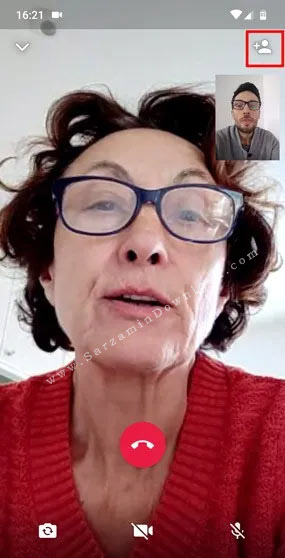
در این مقاله به بررسی نحوه برقراری تماس تصویری در پیام رسان واتس آپ پرداختیم. پیش از این، در سری مقالات آشنایی با ترفندها و امکانات کاربردی در واتس اپ، به بررسی نکات و ترفندهای کاربردی این پیام رسان محبوب پرداختیم که در صورت تمایل می توانید آنها را نیز مشاهده نمایید. برای ارسال نظرات و سوالات خود در خصوص این مقاله می توانید از طریق فرم زیر با ما در تماس باشید.
این مطلب مربوط به موضوع ترفندهای واتس اپ میباشد.
تازه ترین مقالات
- خرید جم فری فایر کمتر از یک ثانیه با گیمو گیفت!
- نحوه افزایش حجم فضای آیکلود
- راهنمای خرید بلیط هواپیما تهران مشهد از قاصدک 24
- چگونه می توانیم از بروز عفونت چشم پیشگیری کنیم؟
- استفاده از ChatGPT به زبان فارسی ممکن شد
- 10 اپلیکیشن زبان انگلیسی برای تقویت لیسنینگ
- محبوب ترین بازی ها برای گوشی های اندروید سامسونگ و شیائومی کدام است؟
- اصلاح سریع و دقیق موی سر و ریش با ماشین اصلاح و ریش تراش Bomidi L1
- قیمت سوئیت اسکای هتل اسپیناس پالاس
- آیا موقعیت مکانی سرور اختصاصی مهم است؟ انتخاب آگاهانه سرو اختصاصی ایران و خارج
 دانلود منیجر
دانلود منیجر  مرورگر اینترنت
مرورگر اینترنت ویندوز
ویندوز فشرده سازی
فشرده سازی پخش آهنگ
پخش آهنگ پخش فیلم
پخش فیلم آنتی ویروس
آنتی ویروس آفیس
آفیس ابزار CD و DVD
ابزار CD و DVD تلگرام ویندوز
تلگرام ویندوز فلش پلیر
فلش پلیر جاوا
جاوا دات نت فریم ورک
دات نت فریم ورک تقویم
تقویم نرم افزار اندروید
نرم افزار اندروید نرم افزار آیفون، iOS
نرم افزار آیفون، iOS